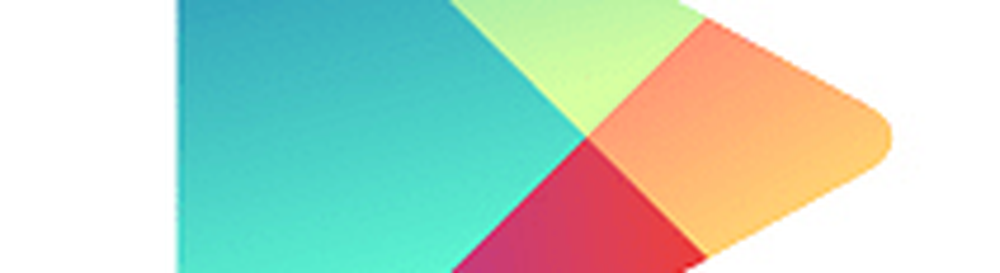Cum să eliminați sau să adăugați cuvinte în dicționarul Dicționar 2010

Cum să editați Dicționarul de cuvinte personalizat al Office 2010
1. În orice aplicație Office (Word, Outlook, Powerpoint, etc.) Clic Fişier > Opțiuni.

2. În meniul Opțiuni Clic Proofing fila și apoi Clic Dicționare personalizate buton.

3. Lista de dicționare personalizate ar trebui să apară. Clic Editați lista de cuvinte.

4. În dialogul custom.dic puteți Tip în Word (s) și apoi Adăuga le în dicționar. Sau dacă trebuie să eliminați doar un cuvânt Clic cuvântul din Dicţionar listă, apoi Clic Șterge. Când ați terminat, asigurați-vă că Clic O.K pentru a salva modificările.
Alternativ, puteți să editați lista de cuvinte personalizate din dicționarul Office utilizând Notepad.
5. De asemenea, puteți să editați Dicționarul de la el .dic fișier text localizat la:
% AppData% \ Microsoft \ UProof \ Custom.dic

6. Doar deschideți custom.dic și începeți să tastați cuvintele pe care doriți să le adăugați în dicționarul personalizat. Păstrați-l la un cuvânt pe rând și amintiți-vă că cuvintele sunt sensibile la minuscule atunci când sunt verificate cu ortografie mai târziu. Odată ce ați terminat, Salvați și ieșire din notepad.

Orice cuvânt pe care l-ați adăugat la fișierul custom.dic nu mai este semnalat de spellcheckerul Office 2010. Deci, fii atent la bancnote.